Чистка браузера яндекс: Очистить кеш — Общие вопросы. Справка
Содержание
Как очистить кэш в яндекс браузере
Яндекс браузер – один из самых популярных браузеров. Он, также как и все современные браузеры, сохраняет адреса всех веб-страниц, картинок, видеороликов и другого контента. Это очень удобно с точки зрения быстроты работы. Но кеш также засоряет компьютер. Время от времени нужно чистить кэш в яндекс браузере.
Кеш
Вы можете задаться вопросом: зачем очищать кеш в яндекс браузере? Но ответ очевиден: если в течение длительного времени его не очищать, то компьютер будет забиваться, а, следовательно, в нем будет оставаться все меньше и меньше памяти для быстрой работы.
Яндекс браузер создает папку, в которую сохраняет временные файлы. Опытные пользователи, конечно, находят доступ к этой папке, но ели вы не сильно хорошо владеете компьютером, очистить эту папку можно и через сам браузер. Чтобы очистить кеш в яндексе, необходимо найти значок, формой напоминающий решетку. Он находится в правом верхнем углу браузера. Нажимаем на него и в открывшемся окне нажимаем на кнопку «дополнительно». Затем нажимаем очистить историю. И в появившимся окне выбираем галочками то, что хотим удалить. Если Вы все-таки решили очистить кеш, поставьте галочку напротив «файлы, сохраненные в кеше».
Затем нажимаем очистить историю. И в появившимся окне выбираем галочками то, что хотим удалить. Если Вы все-таки решили очистить кеш, поставьте галочку напротив «файлы, сохраненные в кеше».
Есть также некоторые клавиши, нажав которые сразу откроются необходимые диалоговые окна, чтобы очистить кэш в яндексе. Нажмите «Ctrl+Shift+Del» — это позволит вам очистить кеш браузера яндекс быстро и легко.
Куки
Еще в браузерах сохраняются текстовые файлы под название «куки». В эти текстовые файлы записываются данные, полученные с серверов. Поэтому чистить куки в яндексе тоже необходимо. Чтобы очистить куки в яндексе, необходимо проделать те же операции, что и при удалении кеша, но галочку поставить напротив «очистить файлы cookie». Как Вы видите, очистить куки яндекс браузер позволяет не напрягаясь. Чтобы не тратить время на чистку, вы можете заблокировать сохранение файлов куки. Для этого зайдите в настройки и выберите пункт блокировать все файлы куки. После блокировки, в правой части строки адресов появится круглый значок с красным крестиком.
История
В этот браузер встроена также функция сохранения истории – т.е. адресов Ваших поисковых запросов. Чтобы очистить историю просмотров в яндексе нажмите все те же три клавиши «Ctrl+Shift+Del» и в открывшемся окне нажмите «очистить историю» либо в некоторых версиях программы «очистить журнал». Если Вы не хотите, чтобы кто-либо увидел на какие сайты вызаходили, необходимо обязательно чистить историю в яндексе.
По функциональности яндекс браузер очень удобен. И, как Вы уже, наверное, убедились, очистить историю браузера яндекс позволяет без особых препятствий. Кроме того, можно очистить историю поиска в яндексе за определенный период. Заходите в пункт «Инструменты» а затем «Очистить историю просмотров». В появившейся таблице Вы можете выбрать период, за который хотите удалить историю поиска вплоть до определенного часа. Теперь вы знаете, как очистить историю в яндексе по периодам.
История загрузок
Яндекс предоставляет множество удобных функций для пользователей. Он сохраняет не только адреса и поисковые запросы, но и файлы, которые Вы скачали. Это очень удобно: если Вам понадобится ранее загруженный файл, то для этого следует просто обратиться в меню загрузок. Также как и кеш, куки либо история поиска, яндекс очистить может и меню загрузок.
Он сохраняет не только адреса и поисковые запросы, но и файлы, которые Вы скачали. Это очень удобно: если Вам понадобится ранее загруженный файл, то для этого следует просто обратиться в меню загрузок. Также как и кеш, куки либо история поиска, яндекс очистить может и меню загрузок.
Будьте внимательны и следите за чистотой своего компьютера.
| Твитнуть | Нравится | |
| Нравится |
Как удалить (очистить) историю поиска Яндекс на телефоне Android
Сейчас мы с вами разберемся каким способом можно очистить историю поиска в Яндексе на вашем телефоне Андроид, чтобы другие не смогли узнать чем вы интересовались. Все действия по шагам с фото.
Данная статья подходит для всех брендов, выпускающих телефоны на Android 13/12/11/10: Samsung, Xiaomi, Redmi, Poco, Huawei, Honor, Lenovo, Tecno, Realme и др. Мы не несем ответственности за ваши действия.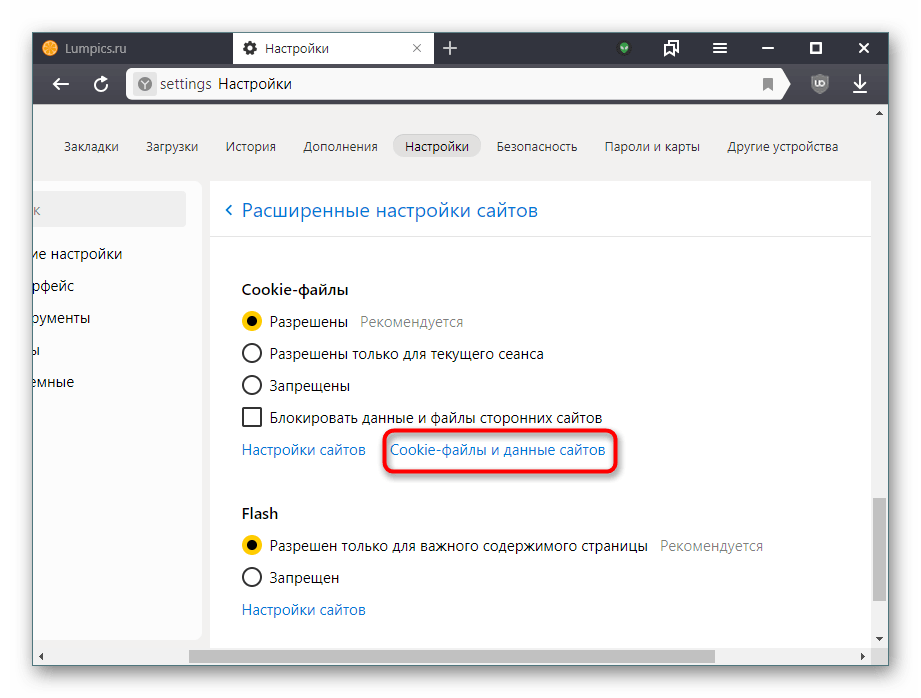
Внимание! Вы можете задать свой вопрос специалисту в конце статьи.
Очистив историю в Яндексе, с гаджета будет удалена ненужная информация. Эта опция освободит место в памяти гаджета и не позволит другим пользователям смотреть историю поиска в Яндексе. Удаляется данная история в настройках Яндекс.Браузера, в собственном аккаунте Yandex или сторонним софтом.
Удаление истории в Яндекс браузере
При помощи встроенного функционала Яндекс.Браузера можно удалять историю и введенные запросы и из экспортированных данных из браузера по умолчанию. В этой ситуации во время первоначального включения Яндекс.Браузера вам необходимо согласиться на выполнение такого экспорта.
Для этого следует выполнить такую инструкцию:
- Открываем Яндекс.Браузер. Жмем на значок, имеющий вид буквы S. Данное нажатие вас переведет в меню, где можно переключаться между различными вкладками.
- Чтобы выполнить переход в меню истории, жмем на пиктограмму, имеющую вид часов.
- Жмем на меню с историей посещенных страниц. Важно помнить, что существует опция по выборочной чистке истории. Посещенные страницы будут удалены, а указанные останутся нетронутыми.
Нужна помощь?
Не знаешь как решить проблему в работе своего гаджета и нужен совет специалиста? На вопросы отвечает Алексей, мастер по ремонту смартфонов и планшетов в сервисном центре. Напиши мне »
Напиши мне »
Этой опцией можно воспользоваться в ситуации, когда устройство нужно очистить только от отдельных посещений, при этом оставить в сохранности остальные.
В некоторых ситуациях более рациональным способом будет очистка истории сетевой активности. Очищается она по следующей инструкции:
- Жмем на значок, имеющий вид 3-х вертикально расположенных точек. В некоторых гаджетах подобного значка нет. В этой ситуации необходимо нажать на кнопку «Меню», находящуюся в нижней части девайса.
- Отобразится меню, где жмем на вкладку «Настройки». Вы будете переведены на новый экран с отображенными элементами для управления опциями Яндекс браузера.
- Переходим в «Конфиденциальность».
- Проверяем, чтобы на отображенной странице была активирована опция «История».
 После выполнения чистки можно эту опцию деактивировать, чтобы впоследствии на гаджете не сохранялась история. Такие действия вашу анонимность не гарантируют – Яндекс продолжит собирать информацию, после чего она будет копироваться в облако.
После выполнения чистки можно эту опцию деактивировать, чтобы впоследствии на гаджете не сохранялась история. Такие действия вашу анонимность не гарантируют – Яндекс продолжит собирать информацию, после чего она будет копироваться в облако. - Для удаления истории браузера нужно активировать галочку рядом со строкой «История». Зачастую рекомендуется избавиться от всех имеющихся данных, поэтому возле каждого предложенного Яндекс браузером пункта следует поставить галочки.
- Жмем «Очистить данные», после чего в отобразившемся диалогом окне подтверждаем намерение.
Для проверки удаления истории следует посетить «Историю» по вышеописанной инструкции. Если все шаги выполнены правильно, в меню будут отсутствовать данные о посещенных страницах.
Читайте Как проверить Android на шпионские программы
Глобальное очищение истории при помощи настроек Яндекса
Удалить историю серфинга в интернете можно полностью (с момента создания аккаунта) или частично (за выбранный временной период). Информация станет недоступной для вас и других пользователей, которые потенциально имеют доступ к гаджету.
Информация станет недоступной для вас и других пользователей, которые потенциально имеют доступ к гаджету.
Алгоритмы поисковой системы не потеряют доступ к информации, т.к. на основе полученных данных строится деятельность системы. Удаляем данные по следующей инструкции:
- Проверьте, что авторизовались в том аккаунте, который выбрали для удаления истории. Переходим на любую страницу сервисов системы Яндекс для проверки, какой именно пользователь отображается.
- Переходим на yandex.ru.
- Жмем на «Настройки».
- Выбираем подраздел «Настройки портала».
- Появится меню, где выбираем «История поиска».
- В этом меню для удаления доступны запросы, которые вы часто вводите в поисковике.
- Выбираем вкладку «Результаты поиска», где требуется снять выделение с подразделов настроек персонального поиска. Теперь на поисковую выдачу ваша история посещения не будет иметь никакого влияния.
Рекомендуем новый проект GA247.ru о современных гаджетах и проблемах в их работе.
Читайте Как удалить историю в Google Chrome на Android
Отключаем подсказки
Подобные подсказки отображаются во время ввода поисковых запросов в Яндексе. Источник формирования этих подсказок – предыдущие запросы пользователя, т.е. история посещений. По этим подсказкам можно определить, чем именно пользователь интересовался ранее.
Шаги по отключению подсказок:
- Авторизуемся на гаджете в Яндексе, т.е. переходим в собственный аккаунт (почту).
- Нажимаем на значок, как на скриншоте ниже, чтобы перейти в настройки аккаунта.
- Жмем на «Настройки» в появившемся списке.
- Выбираем «Поиск».
- В строке «Показывать историю поисков» убираем галочку.
- Теперь во время ввода запросов в Яндексе подсказки отображаться не будут.
Чистка истории сторонним приложением
Историю в Яндексе на гаджете Андроид можно удалить при помощи специальных утилит. Преимущество использования такого софта состоит в том, что удалена будет не только история, но и куки, кэш, временные файлы, пароли и т. д.
д.
Для выполнения таких действий самой популярной является утилита CCleaner. В ней имеется большое количество настроек, которые пользователь может выбирать самостоятельно. Например, какие именно разделы девайса очистить, а какие оставить нетронутыми.
Еще можно воспользоваться опцией чистки свободного пространства. Выполняется анализ, после чего отображается предварительный итог размера памяти, который после выполнения процедуры будет освобожден.
Зачем удалять историю в Яндексе
Файлы истории Яндекса способны просто «засорить» гаджет. Если пользователь своевременно не выполнит чистку истории в девайсе, то запущенные процессы начнут зависать или работать очень медленно. Поэтому на удаление истории стоит потратить некоторое время, чтобы телефон или планшет работал стабильно.
Существуют и другие причины для чистки истории:
- Сокрытие от иных пользователей списка ссылок на посещаемые ресурсы.
- В списке можно оставить только ссылки, посетить которые понадобятся в ближайшем будущем.

- Для полноценного функционирования гаджета на нем должна отсутствовать лишняя информация.
АвторМастер Николай
Инженер по ремонту мобильной и компьютерной техники в специализированном сервисном центре, г. Москва. Непрерывный опыт работы с 2010 года.
Есть вопросы? Задавайте в комментариях к статье. Отвечать стараюсь максимально быстро вам на указанную почту. Каждый случай индивидуален и поэтому очень важно, чтобы вы максимально расписали свою проблему и какая у вас модель устройства.
Часто задаваемые вопросы | Click&Clean
Ниже вы найдете ответы на некоторые основные вопросы о Click&Clean. Если у вас есть вопрос, на который вы не можете найти ответ, свяжитесь с нами, используя контактную форму, или напишите нам по адресу [email protected]
1. Действительно ли Click&Clean — бесплатный очиститель?
Да, расширение конфиденциальности Click&Clean для очистки и оптимизации браузера можно загрузить и использовать абсолютно бесплатно для всех. Click&Clean используется миллионами пользователей более десяти лет.
Click&Clean используется миллионами пользователей более десяти лет.
2. Работает ли Click&Clean в любом веб-браузере?
Click&Clean поддерживается в браузерах Google Chrome™, Microsoft Edge™ и Chromium, таких как Opera, Vivaldi, SRWare Iron, Brave, Yandex, а также в браузерах на основе Gecko, таких как Mozilla Firefox™ v.52 и ниже. , Pale Moon, Waterfox и т. д. Его нужно скачивать и устанавливать отдельно в каждый браузер.
3. Собирает ли Click&Clean пользовательские данные или передает их другим компаниям?
Нет. Браузерное расширение конфиденциальности Click&Clean не собирает и не передает какие-либо личные или конфиденциальные данные пользователя третьим лицам. Для нас важны прозрачность и честность. Посетите политику конфиденциальности расширения для получения дополнительной информации.
4. Могу ли я сохранить историю просмотров перед ее удалением?
Да, Click&Clean предоставляет такую возможность. Вы можете сохранить всю свою историю посещенных страниц в HTML-файл на странице диспетчера истории, просто нажав «Экспортировать как HTML», а затем выбрав место, где вы хотите сохранить файл.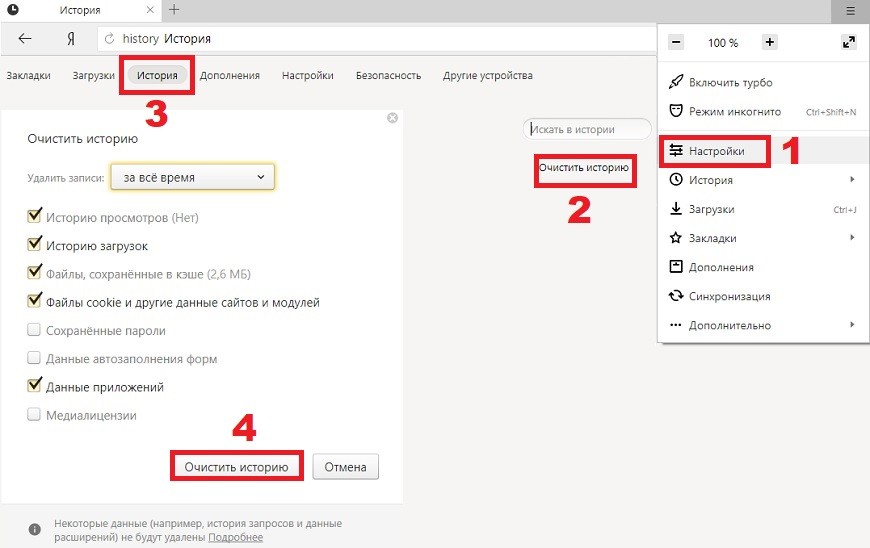 Здесь вы найдете пошаговую инструкцию, как это сделать.
Здесь вы найдете пошаговую инструкцию, как это сделать.
5. Может ли Click&Clean автоматически удалять историю просмотра, когда я закрываю браузер?
Все, что вам нужно сделать, это выбрать опцию «Удалить личные данные при закрытии браузера» в разделе «Дополнительно» настроек Click&Clean. Но мы рекомендуем вам использовать кнопку «Надежно закрыть браузер» в меню Click&Clean. Посетите страницу Краткое руководство, чтобы узнать больше о настройках очистки.
6. Почему я выхожу из своей учетной записи после очистки?
Информация для входа в систему хранится в файле cookie в вашем браузере. Если вы хотите остаться в системе после очистки, вам необходимо снять флажок «Удалить файлы cookie» в настройках Click&Clean или добавить файлы cookie для входа в список «Файлы cookie, которые необходимо сохранить» на странице Cookie Wiper.
«Меню быстрого доступа» позволяет быстро просматривать текущий сайт в приватном режиме, управлять объемом истории посещений, очищать историю и закрывать все вкладки для определенного веб-сайта всего одним щелчком мыши! Включить это меню можно в разделе «Дополнительно» настроек Click&Clean. Чтобы открыть «Меню быстрого доступа», просто щелкните серый значок Click&Clean, который появляется в левом нижнем углу экрана. Это экспериментальная функция, и ваши комментарии или предложения приветствуются!
Чтобы открыть «Меню быстрого доступа», просто щелкните серый значок Click&Clean, который появляется в левом нижнем углу экрана. Это экспериментальная функция, и ваши комментарии или предложения приветствуются!
8. Что означает фраза «Забудьте об этом сайте»?
Нажатие кнопки «Забыть об этом сайте» удалит данные истории просмотра для текущего веб-сайта, который находится на вашей активной вкладке, и закроет все вкладки этого веб-сайта.
9. Могу ли я экспортировать и импортировать настройки Click&Clean?
Да. Вы можете создать резервную копию настроек Click&Clean в файле json и восстановить настройки позже. Просто откройте параметры Click&Clean и прокрутите вниз, пока не увидите кнопки «Резервное копирование настроек» и «Восстановить настройки». Чтобы создать резервную копию или восстановить параметры Click&Clean, просто нажмите соответствующую кнопку «Резервное копирование настроек» или «Восстановить настройки» 9.0005
10. Замедляет ли Click&Clean производительность моего ПК?
Расширение всегда находится в неактивном режиме, пока вы его не используете. Это означает, что Click&Clean использует нулевое количество памяти и ЦП. Вы можете легко проверить это в своем браузере, нажав «Меню Chrome (три вертикальные точки)» → «Дополнительные инструменты» → «Диспетчер задач».
Это означает, что Click&Clean использует нулевое количество памяти и ЦП. Вы можете легко проверить это в своем браузере, нажав «Меню Chrome (три вертикальные точки)» → «Дополнительные инструменты» → «Диспетчер задач».
Код расширения оптимизирован и минимизирован с помощью Closure Compiler от Google™. Весь пакет имеет размер менее 700-800 КБ. Для сравнения, другие расширения обычно используют несколько или десятки мегабайт.
11. Почему я получаю слишком много уведомлений?
Настройки Click&Clean и состояние уведомлений хранятся в локальном хранилище — специальном файле или наборе файлов, где приложения могут хранить данные локально. Может случиться так, что настройки не могут быть записаны из-за повреждения локального хранилища, и расширение может работать неправильно.
Чтобы устранить повреждение локального хранилища, мы предлагаем вам переустановить расширение. Щелкните правой кнопкой мыши значок Click&Clean и выберите «Удалить из Chrome», а затем снова установите расширение из Интернет-магазина Chrome или галереи надстроек Microsoft Edge.
Начало работы
В кратком руководстве рассказывается, как быстро приступить к работе с Click&Clean для защиты конфиденциальности и безопасности в Интернете. Отрегулируйте настройки.
Contribute
Click&Clean — абсолютно бесплатное расширение для всех. Если вы можете сделать пожертвование любой суммы, мы будем очень благодарны! Безопасно через PayPal
Связанные приложения
Click&Clean для Microsoft Edge™
Лучший очиститель личных данных для веб-браузера Microsoft Edge™. Очиститель для Edge.
Click&Clean для Google Chrome™
Лучшее средство для очистки данных браузера Google Chrome™. Очиститель для Chrome.
Click&Clean для Firefox
Быстрый и простой способ удалить историю посещенных страниц и ненужные файлы в Firefox.
Скриншоты
Посмотреть все скриншоты.
Популярные
Сохранить историю просмотров
Как экспортировать и сохранить историю просмотров перед ее удалением. Управляйте своей историей просмотров.
Управляйте своей историей просмотров.
Советы по созданию безопасных паролей
Как сделать свой пароль более безопасным? Советы по созданию безопасных и легко запоминающихся паролей.
G-Test
Проверьте качество поиска. Показать результаты для Click&Clean.
Как я могу помочь проекту?
Вы можете внести свой вклад в проект Click&Clean несколькими способами:
• Сделайте небольшой шаг, чтобы помочь нам улучшить Click&Clean для всех.
• Оценить и оставить отзыв о Click&Clean в Интернет-магазине Chrome.
• Расскажите другим о Click&Clean, это ценный вклад!
• Присылайте свои предложения и сообщения об ошибках через форму обратной связи, чтобы помочь сделать Click&Clean лучше для всех.
История версий HDCleaner
История версий HDCleaner
v2.048 (01 мая 2023 г.)
— Добавлены следы в MFT. MFT может предоставлять криминалистические доказательства удаленных файлов.
— Добавлено удаление трассировок в журнале USN. Журнал USN может предоставлять криминалистические доказательства удаленных файлов.
Журнал USN может предоставлять криминалистические доказательства удаленных файлов.
-Добавлено очищать файл подкачки при выключении
— Добавлено получение права собственности на файлы и папки с восстановлением
-Оптимизирована очистка браузера
-Оптимизированная скорость
— Исправление ошибок
-Улучшения графического интерфейса
v2.044 (14 февраля 2023 г.)
-Обновлено Обновление приложений для снижения рисков безопасности
v2.041 (26 декабря 2022 г.)
-Обновлены браузеры мониторинга
-Оптимизирована очистка браузера
-Оптимизированная скорость
— Исправление ошибок
-Улучшения графического интерфейса
v2.040 (12 декабря 2022 г.)
-Обновлен поиск дубликатов
-Добавлен Dot Browser, Avast Secure Browser, NAVER Whale Browser, очистка Dissenter Browser
-Обновлен сброс SSD до заводских настроек.
-Добавлена возможность удаления повторяющихся записей при использовании WinApp2.ini
-Оптимизирована очистка браузера
-Оптимизированная скорость
— Исправление ошибок
-Улучшения графического интерфейса
v2. 035 (17 октября 2022 г.)
035 (17 октября 2022 г.)
-Добавлена возможность удаления повторяющихся записей при использовании WinApp2.ini
-Оптимизирована очистка браузера
-Оптимизированная скорость
-Исправлены ошибки
-Улучшения графического интерфейса
v2.031 (05 сентября 2022 г.)
-Добавлена очистка всех журналов событий.
-Оптимизированная скорость
— Исправление ошибок
-Улучшения графического интерфейса
v2.030 (07 июля 2022 г.)
-Оптимизированная скорость
— Исправление ошибок
-Улучшения графического интерфейса
v2.027 (02 мая 2022 г.)
— Добавлен словенский язык, переведенный Ядраном Рудеком.
-Обновлена информация о завершении работы и загрузке
— Добавлен удар автозапуска
-Оптимизированная скорость
— Исправление ошибок
-Улучшения графического интерфейса
v2.021 (24 марта 2022 г.)
-Исправлена ошибка очистки реестра ActiveX
-Обновлена информация о загрузке ShutDown
-Оптимизированная скорость
— Исправление ошибок
-Улучшения графического интерфейса
v2. 018 (28 февраля 2022 г.)
018 (28 февраля 2022 г.)
— Обновлен корейский язык от JaeHyung Lee
-Оптимизированная скорость
— Исправление ошибок
-Улучшения графического интерфейса
v2.017 (14 февраля 2022 г.)
-Обновлен Центр резервного копирования
-Оптимизированная скорость
— Исправление ошибок
-Улучшения графического интерфейса
v2.016 (31 января 2022 г.)
-Добавлена очистка папки WinSxS
-Добавлен экспорт аппаратного и программного обеспечения в файлы .txt или .html.
-Добавлен Windows To Go A Creator
-Добавлено много плагинов
-Оптимизированная скорость
— Исправление ошибок
-Улучшения графического интерфейса
v2.006 (30 августа 2021 г.)
-Исправлена ошибка Значок трея в системном трее отображается неправильно
— поддерживает следующие браузеры: Maxthon, Firefox, Opera GX, Microsoft Edge, Internet Explorer, SeaMonkey, K-Meleon, Waterfox, Pale Moon, Basilisk, IceDragon, Opera, Opera Neon, SRWare Iron, BliskBrowser, CentBrowser, EpicBrowser, Google Chrome , AmigoBrowser, Iridium, 360Browser, ChromiumBrowser, Vivaldi, 7StarBrowser, CoolNovoBrowser, CoolNovoBrowser, CocCocBrowser, CooWonBrowser, SlimJetBrowser, YandexBrowser, Brave-Browser, FalkonBrowser, Dragon, Safari, Blisk, Torch, SleipnirBrowser. .. Браузеры на базе CHROME и MOZILLA могут быть добавлен. См. файл справки…
.. Браузеры на базе CHROME и MOZILLA могут быть добавлен. См. файл справки…
-Оптимизированная скорость
— Исправление ошибок
-Улучшения графического интерфейса
v2.002 (21 июля 2021 г.)
-Добавлен браузер Maxthon
-Исправлена ошибка при добавлении портативных браузеров на основе Chrome.
— поддерживает следующие браузеры: Maxthon, Firefox, Opera GX, Microsoft Edge, Internet Explorer, SeaMonkey, K-Meleon, Waterfox, Pale Moon, Basilisk, IceDragon, Opera, Opera Neon, SRWare Iron, BliskBrowser, CentBrowser, EpicBrowser, Google Chrome , AmigoBrowser, Iridium, 360Browser, ChromiumBrowser, Vivaldi, 7StarBrowser, CoolNovoBrowser, CoolNovoBrowser, CocCocBrowser, CooWonBrowser, SlimJetBrowser, YandexBrowser, Brave-Browser, FalkonBrowser, Dragon, Safari, Blisk, Torch, SleipnirBrowser… Браузеры на базе CHROME и MOZILLA могут быть добавлен. См. файл справки…
-Оптимизированная скорость
— Исправление ошибок
-Улучшения графического интерфейса
v2.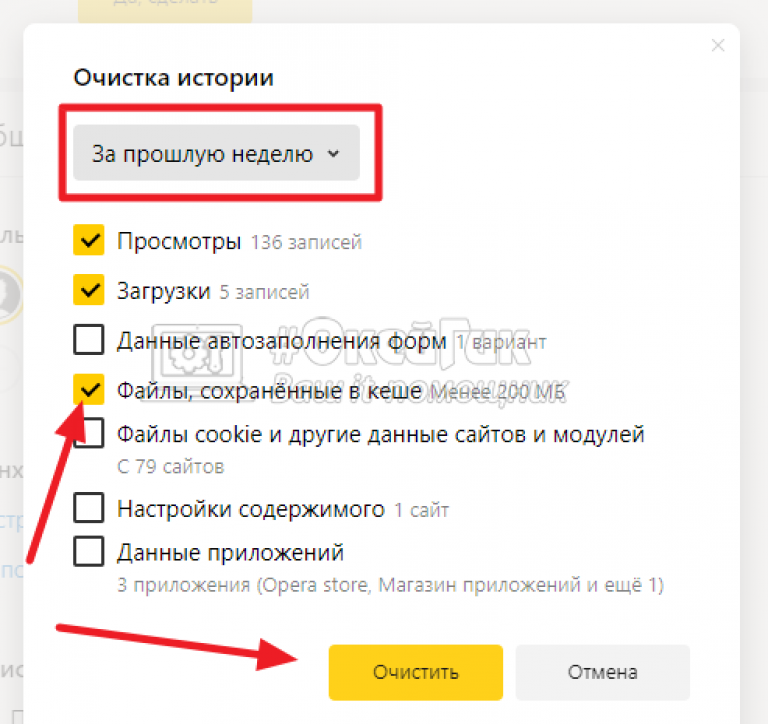 001 (19 июля 2021 г.)
001 (19 июля 2021 г.)
— поддерживает следующие браузеры: Firefox, Opera GX, Microsoft Edge, Internet Explorer, SeaMonkey, K-Meleon, Waterfox, Pale Moon, Basilisk, IceDragon, Opera, Opera Neon, SRWare Iron, BliskBrowser, CentBrowser, EpicBrowser, Google Chrome, AmigoBrowser , Iridium, 360Browser, ChromiumBrowser, Vivaldi, 7StarBrowser, CoolNovoBrowser, CoolNovoBrowser, CocCocBrowser, CooWonBrowser, SlimJetBrowser, YandexBrowser, Brave-Browser, FalkonBrowser, Dragon, Safari, Blisk, Torch, SleipnirBrowser… Можно добавить браузеры на базе CHROME и MOZILLA. См. файл справки…
-Оптимизированная скорость
— Исправление ошибок
-Улучшения графического интерфейса
v1.330 (05 марта 2021 г.)
— поддерживает следующие браузеры: Firefox, Opera GX, Microsoft Edge, Internet Explorer, SeaMonkey, K-Meleon, Waterfox, Pale Moon, Basilisk, IceDragon, Opera, Opera Neon, SRWare Iron, BliskBrowser, CentBrowser, EpicBrowser, Google Chrome, AmigoBrowser , Iridium, 360Browser, ChromiumBrowser, Vivaldi, 7StarBrowser, CoolNovoBrowser, CoolNovoBrowser, CocCocBrowser, CooWonBrowser, SlimJetBrowser, YandexBrowser, Brave-Browser, FalkonBrowser, Dragon, Safari, Blisk, Torch, SleipnirBrowser. .. Можно добавить браузеры на базе CHROME и MOZILLA. См. файл справки…
.. Можно добавить браузеры на базе CHROME и MOZILLA. См. файл справки…
-Небольшие доработки и улучшения
— Незначительные исправления ошибок
v1.328 (24 февраля 2021 г.)
-Добавлен отложенный автозапуск
— поддерживает следующие браузеры: Firefox, Opera GX, Microsoft Edge, Internet Explorer, SeaMonkey, K-Meleon, Waterfox, Pale Moon, Basilisk, IceDragon, Opera, Opera Neon, SRWare Iron, BliskBrowser, CentBrowser, EpicBrowser, Google Chrome, AmigoBrowser , Iridium, 360Browser, ChromiumBrowser, Vivaldi, 7StarBrowser, CoolNovoBrowser, CoolNovoBrowser, CocCocBrowser, CooWonBrowser, SlimJetBrowser, YandexBrowser, Brave-Browser, FalkonBrowser, Dragon, Safari, Blisk, Torch, SleipnirBrowser… Можно добавить браузеры на базе CHROME и MOZILLA. См. файл справки…
-Небольшие доработки и улучшения
— Незначительные исправления ошибок
v1.325 (18 января 2021 г.)
-Добавлено много плагинов
-Обновлена очистка winapp2.ini
-Обновлен раздел безопасного стирания
— поддерживает следующие браузеры: Firefox, Opera GX, Microsoft Edge, Internet Explorer, SeaMonkey, K-Meleon, Waterfox, Pale Moon, Basilisk, IceDragon, Opera, Opera Neon, SRWare Iron, BliskBrowser, CentBrowser, EpicBrowser, Google Chrome, AmigoBrowser , Iridium, 360Browser, ChromiumBrowser, Vivaldi, 7StarBrowser, CoolNovoBrowser, CoolNovoBrowser, CocCocBrowser, CooWonBrowser, SlimJetBrowser, YandexBrowser, Brave-Browser, FalkonBrowser, Dragon, Safari, Blisk, Torch, SleipnirBrowser. .. Можно добавить браузеры на базе CHROME и MOZILLA. См. файл справки…
.. Можно добавить браузеры на базе CHROME и MOZILLA. См. файл справки…
-Небольшие доработки и улучшения
— Незначительные исправления ошибок
v1.312 (24 ноября 2020 г.)
— поддерживает следующие браузеры: Firefox, Opera GX, Microsoft Edge, Internet Explorer, SeaMonkey, K-Meleon, Waterfox, Pale Moon, Basilisk, IceDragon, Opera, Opera Neon, SRWare Iron, BliskBrowser, CentBrowser, EpicBrowser, Google Chrome, AmigoBrowser , Iridium, 360Browser, ChromiumBrowser, Vivaldi, 7StarBrowser, CoolNovoBrowser, CoolNovoBrowser, CocCocBrowser, CooWonBrowser, SlimJetBrowser, YandexBrowser, Brave-Browser, FalkonBrowser, Dragon, Safari, Blisk, Torch, SleipnirBrowser… Можно добавить браузеры на базе CHROME и MOZILLA. См. файл справки…
-Небольшие доработки и улучшения
— Незначительные исправления ошибок
— Незначительные улучшения графического интерфейса.
v1.301 (10 августа 2020 г.)
-Добавлена очистка Opera GX
— Обновлена очистка браузера
— поддерживает следующие браузеры: Firefox, Opera GX, Microsoft Edge, Internet Explorer, SeaMonkey, K-Meleon, Waterfox, Pale Moon, Basilisk, IceDragon, Opera, Opera Neon, SRWare Iron, BliskBrowser, CentBrowser, EpicBrowser, Google Chrome, AmigoBrowser , Iridium, 360Browser, ChromiumBrowser, Vivaldi, 7StarBrowser, CoolNovoBrowser, CoolNovoBrowser, CocCocBrowser, CooWonBrowser, SlimJetBrowser, YandexBrowser, Brave-Browser, FalkonBrowser, Dragon, Safari, Blisk, Torch, SleipnirBrowser. .. Можно добавить браузеры на базе CHROME и MOZILLA. См. файл справки…
.. Можно добавить браузеры на базе CHROME и MOZILLA. См. файл справки…
-Небольшие доработки и улучшения
— Незначительные исправления ошибок
— Незначительные улучшения графического интерфейса.
v1.293 (04 мая 2020 г.)
— Исправление ошибок
-Добавлено более 250 новых плагинов
-Добавлена портативная очистка Thunderbird.
— Улучшенная производительность
v1.290 (06 апреля 2020 г.)
— Исправление ошибок
— Обновлен польский перевод от Fresta
— Обновлен итальянский перевод Луко.
— Улучшенная производительность
v1.289 (23 марта 2020 г.)
— Исправление ошибок
-Обновлен польский перевод от Fresta
— Улучшенная производительность
v1.278 (17 ноября 2019 г.)
— Добавлена отладка с поддержкой файла журнала с использованием параметра командной строки /DEBUG.
— Исправление ошибок
— Улучшенная производительность
v1.254 (09 июля 2019 г. )
)
— Обновлен русский язык, переведенный Никитичем. Спасибо за отличную работу.
— Обновлен корейский язык, переведенный JaeHyung Lee, и найдены ошибки. Спасибо за отличную работу.
— Обновлен арабский язык, переведенный MFM lculator zaloom ([email protected]). Спасибо за отличную работу.
— Добавлено безопасное стирание SSD и сброс SSD до заводских настроек по умолчанию.
— добавлено 3 режима очистки: простая очистка, очистка по умолчанию и расширенная очистка.
— Обновлена очистка браузера
— поддерживает следующие браузеры: Firefox, Microsoft Edge, Internet Explorer, SeaMonkey, K-Meleon, Waterfox, Pale Moon, Basilisk, IceDragon, Opera, Opera Neon, SRWare Iron, BliskBrowser, CentBrowser, EpicBrowser, Google Chrome, AmigoBrowser, Iridium, 360Browser, ChromiumBrowser, Vivaldi, 7StarBrowser, CoolNovoBrowser, CoolNovoBrowser, CocCocBrowser, CooWonBrowser, SlimJetBrowser, YandexBrowser, Brave-Browser, FalkonBrowser, Dragon, Safari, Blisk, Torch, SleipnirBrowser.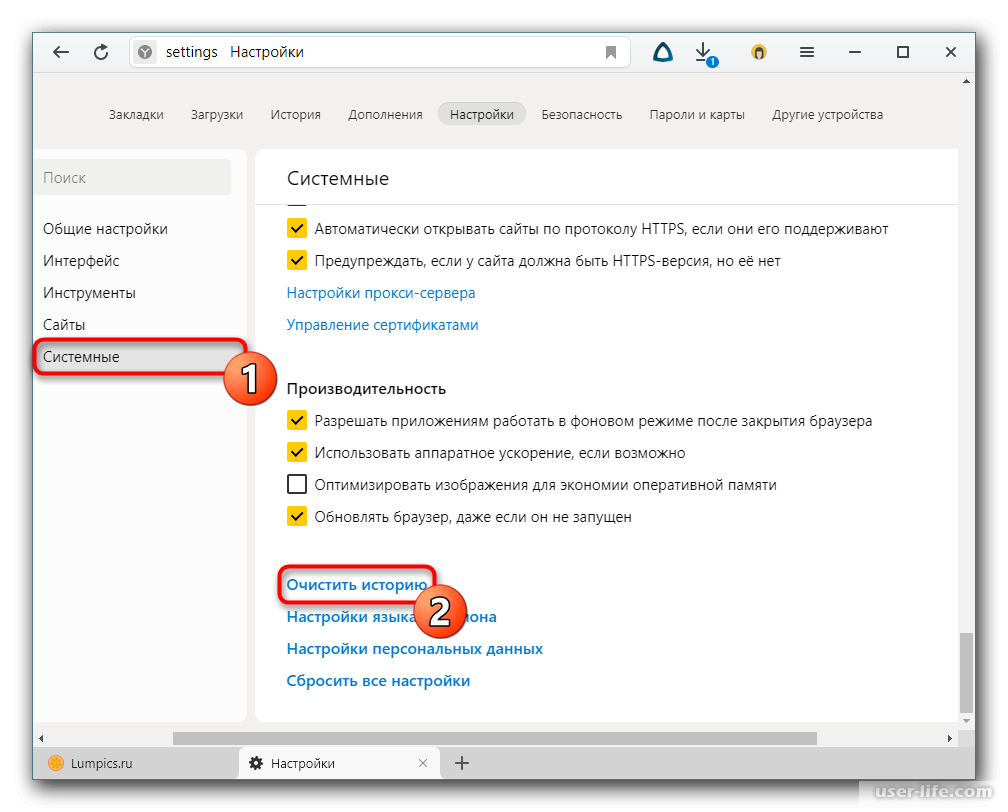 .. Можно добавить браузеры на базе CHROME и MOZILLA. См. файл справки…
.. Можно добавить браузеры на базе CHROME и MOZILLA. См. файл справки…
-Небольшие доработки и улучшения
— Незначительные исправления ошибок
— Незначительные улучшения графического интерфейса.
v1.247 (17 апреля 2019 г.)
— добавлена очистка браузера Microsoft Edge Developer на основе Chromium.
— Обновлена очистка браузера
— Оптимизированная очистка Edge, Firefox и хрома
-Незначительные доработки и улучшения
— Незначительные улучшения графического интерфейса.
— Мелкие исправления ошибок
v1.236 (29 января 2019 г.)
— Обновлена очистка браузера
— Обновлен BHO-раздел
— поддерживает следующие браузеры: Firefox, Microsoft Edge, Internet Explorer, SeaMonkey, K-Meleon, Waterfox, Pale Moon, Basilisk, IceDragon, Opera, Opera Neon, SRWare Iron, BliskBrowser, CentBrowser, EpicBrowser, Google Chrome, AmigoBrowser, Iridium, 360Browser, ChromiumBrowser, Vivaldi, 7StarBrowser, CoolNovoBrowser, CoolNovoBrowser, CocCocBrowser, CooWonBrowser, SlimJetBrowser, YandexBrowser, Brave-Browser, FalkonBrowser, Dragon, Safari, Blisk, Torch, SleipnirBrowser. .. Можно добавить браузеры на базе CHROME и MOZILLA. См. файл справки…
.. Можно добавить браузеры на базе CHROME и MOZILLA. См. файл справки…
— Оптимизирована очистка Edge, Firefox и хрома
-Незначительные доработки и улучшения
— Незначительные улучшения графического интерфейса.
— Мелкие исправления ошибок
v1.209 (24 октября 2018 г.)
— Новый пользовательский интерфейс
— Обновлен автозапуск
— Обновлен корейский язык, переведенный JaeHyung Lee, и найдены ошибки. Спасибо за отличную работу.
— Обновлен арабский язык, переведенный MFM lculator zaloom ([email protected]). Спасибо за отличную работу.
— Оптимизированная очистка Edge, Firefox и хрома
-Небольшие доработки и улучшения
— Незначительные улучшения графического интерфейса.
— Мелкие исправления ошибок
v1.208 (22 октября 2018 г.)
— Новый пользовательский интерфейс
— Обновлен корейский язык, переведенный JaeHyung Lee, и найдены ошибки. Спасибо за отличную работу.
— Обновлен арабский язык, переведенный MFM lculator zaloom (Dawdeh-lalalogitech@hotmail. com). Спасибо за отличную работу.
com). Спасибо за отличную работу.
— Оптимизированная очистка на основе хрома
-Незначительные доработки и улучшения
— Незначительные улучшения графического интерфейса.
— Мелкие исправления ошибок
v1.206 (06 октября 2018 г.)
— Новый пользовательский интерфейс
— Обновлен венгерский язык, переведенный Phoenix (Döbröntei Sándor). Спасибо за отличную работу.
— Обновлен арабский язык, переведенный MFM lculator zaloom ([email protected]). Спасибо за отличную работу.
— Оптимизированная очистка на основе хрома
-Незначительные доработки и улучшения
— Незначительные улучшения графического интерфейса.
— Мелкие исправления ошибок
v1.162 (31 августа 2018 г.)
— Оптимизирована очистка Firefox и Edge — HDCleaner поддерживает более 3000 плагинов
— Добавлен арабский язык, переведенный MFM lculator zaloom ([email protected]). Спасибо за отличную работу.
— Оптимизированная очистка на основе хрома
-Незначительные доработки и улучшения
— Незначительные улучшения графического интерфейса.
— Мелкие исправления ошибок
v1.151 (06 августа 2018 г.)
— HDCleaner поддерживает более 3000 плагинов
— Обновлены предупреждающие сообщения плагина.
— Улучшена очистка DOMStore
— Улучшена очистка Opera, Firefox, Edge и Chrome.
-Незначительные доработки и улучшения
— Незначительные улучшения графического интерфейса
— Мелкие исправления ошибок
v1.150 (05 августа 2018 г.)
— HDCleaner поддерживает более 3000 плагинов
— Улучшена очистка DOMStore
— Улучшена очистка Opera, Firefox, Edge и Chrome.
-Незначительные доработки и улучшения
— Незначительные улучшения графического интерфейса.
— Мелкие исправления ошибок
v1.135 (23 июля 2018 г.)
— HDCleaner поддерживает более 3000 плагинов
— Улучшена очистка Opera, Firefox, Edge и Chrome.
-Незначительные доработки и улучшения
— Незначительные улучшения графического интерфейса
— Мелкие исправления ошибок
v1. 134 (04 июля 2018 г.)
134 (04 июля 2018 г.)
— Улучшена очистка файлов cookie
— Добавлен браузер Waterfox
— Добавлена очистка для всех учетных записей пользователей
— Добавлена поддержка браузера KMeleon
— HDCleaner поддерживает более 3000 плагинов
— Добавлена поддержка браузера KMeleon
— Улучшена очистка Firefox, Edge и Chrome.
-Незначительные доработки и улучшения
— Незначительные улучшения графического интерфейса.
— Мелкие исправления ошибок
v1.131 (08 июня 2018 г.)
— Добавлена поддержка браузеров: 7Star Browser,Amigo Browser, CoolNovo Browser, CocCoc Browser, CooWon Browser, Yandex Browser, 360 Browser
— HDCleaner поддерживает более 3000 плагинов
— Улучшена очистка Firefox, Edge и Chrome.
-Незначительные доработки и улучшения
— Незначительные улучшения графического интерфейса.
— Мелкие исправления ошибок
v1.130 (21 мая 2018 г.)
— Спасибо JaeHyung Lee за добавление поддержки корейского языка и поиск ошибок.
— Улучшена очистка Firefox, Edge и Chrome.
-Небольшие доработки и улучшения
— Незначительные улучшения графического интерфейса.
— Мелкие исправления ошибок
v1.129 (07 мая 2018 г.)
— Улучшена очистка Firefox, Edge и Chrome.
-Незначительные доработки и улучшения
— Незначительные улучшения графического интерфейса.
— Мелкие исправления ошибок
v1.126 (19 марта 2018 г.)
— Обновлен файл французского языка Кристианом.
-Незначительные доработки и улучшения
— Незначительные улучшения графического интерфейса.
— Мелкие исправления ошибок
v1.125 (05 марта 2018 г.)
— Обновлен венгерский язык от Phoenix (Döbröntei Sándor)
-Небольшие доработки и улучшения
— Незначительные улучшения графического интерфейса.
— Мелкие исправления ошибок
v1.124 (03 марта 2018 г.)
Добавлены языки.dll
— Незначительные улучшения графического интерфейса.
— Мелкие исправления ошибок
v1. 122 (22 февраля 2018 г.)
122 (22 февраля 2018 г.)
— Добавлена очистка Chromium, CentBrowser, EpicBrowser и SlimJet.
— Улучшена очистка Firefox, Edge и SlimJetBrowser.
-Незначительные доработки и улучшения
— Незначительные улучшения графического интерфейса.
— Мелкие исправления ошибок
v1.120 (17 февраля 2018 г.)
— Поддерживает Winapp2.ini, Winapp1.ini для вашей собственной вкладки Applications, Winsys1.ini для вашей собственной вкладки Windows
— Улучшена очистка Firefox, Edge и Chrome.
-Незначительные доработки и улучшения
— Незначительные улучшения графического интерфейса.
— Мелкие исправления ошибок
v1.112 (17 января 2018 г.)
— Исправлена ошибка при удалении папки Windows.old
— Незначительные улучшения графического интерфейса.
— Мелкие исправления ошибок
v1.110 (15 января 2018 г.)
— Добавлена поддержка новых языков: словацкий, индонезийский, чешский, греческий и румынский.
— Обновлен файл французского языка Кристианом.
— Улучшена очистка Firefox, Edge и Chrome.
-Незначительные доработки и улучшения
— Незначительные улучшения графического интерфейса.
— Мелкие исправления ошибок
v1.108 (07 января 2018 г.)
— Новый графический интерфейс
— Добавлена поддержка новых языков: упрощенный китайский, традиционный китайский, хинди, корейский, итальянский, нидерландский, португальский, испанский, турецкий, японский, арабский и русский.
— Обновлен файл французского языка Кристианом.
— Улучшена очистка Firefox, Edge и Chrome.
-Небольшие доработки и улучшения
— Незначительные улучшения графического интерфейса.
— Мелкие исправления ошибок
v1.056 (04 сентября 2017 г.)
— Добавлена поддержка венгерского языка, переведенная Phoenix (Döbröntei Sándor).
— Незначительные улучшения графического интерфейса.
— Мелкие исправления ошибок
v1.054 (19 августа 2017 г.)
— Обновлен файл французского языка Кристианом.
 После выполнения чистки можно эту опцию деактивировать, чтобы впоследствии на гаджете не сохранялась история. Такие действия вашу анонимность не гарантируют – Яндекс продолжит собирать информацию, после чего она будет копироваться в облако.
После выполнения чистки можно эту опцию деактивировать, чтобы впоследствии на гаджете не сохранялась история. Такие действия вашу анонимность не гарантируют – Яндекс продолжит собирать информацию, после чего она будет копироваться в облако.